Как оформить раздел Актуальное в Инстаграме — PromoPult Team на vc.ru
20 477 просмотров
Пошаговый гайд по созданию Stories Highlights с примерами для разных бизнес-ниш
В Instagram компании могут быстро найти своих покупателей, эксперты — аудиторию, а блогеры — заработать на рекламе. Но профиль аккаунта совсем не похож на сайт — здесь нет привычного меню и разделов, в которых можно рассказать о бренде, товарах, способах оплаты и доставки и т. д. В таких случаях на помощь приходит раздел Актуальное.
Что такое Актуальное и какую информацию стоит в нем разместить — рассказываем и показываем на реальных примерах.
Что такое Актуальное
Актуальное (Highlights, хайлайтс, хайлайты) — раздел профиля в Instagram, в котором хранятся архивы историй. Владелец аккаунта сам определяет, какие истории попадут в Актуальное, а какие — нет.
Актуальное находится на главной странице профиля ниже описания аккаунта и выше ленты фотографий:
Зачем заполнять Актуальное:
- Можно использовать все форматы контента.

- Неограниченное время жизни. Срок жизни историй — 24 часа, потом они пропадают. Если сохранить историю в Актуальном, то она будет храниться в профиле до тех пор, пока ее не удалят.
- Видное место. Актуальное находится сразу под описанием аккаунта. Поэтому его невозможно не заметить.
- Заменяют меню сайта. На сайтах за навигацию по разделам отвечает меню. Грамотно оформленное Актуальное может в буквальном смысле заменить его. Например, здесь можно разместить условия доставки и оплаты, информацию о товарах/услугах, таблицу размеров, условия возврата и обмена, отзывы покупателей, обзоры и т. д.
- Многократный просмотр. Посетители страницы могут просматривать Актуальное снова и снова в любое удобное время.
- Экономия времени на поддержку.
 Пользователи постоянно задают одни и те же вопросы: сколько это стоит, как выбрать размер, когда будет отправка заказа, можно ли вернуть вещь, если она не подошла и т. п. Выход из положения — разместить ответы в Актуальном.
Пользователи постоянно задают одни и те же вопросы: сколько это стоит, как выбрать размер, когда будет отправка заказа, можно ли вернуть вещь, если она не подошла и т. п. Выход из положения — разместить ответы в Актуальном.
Актуальное — раздел, в котором можно хранить самые важные истории. Коммерческие профили используют Актуальное как меню на сайте. В этом разделе сохраняют информацию об ассортименте, ценах, доставке, F.A.Q.
Как оформить раздел Актуальное
Оформление Актуального ограничивается только фантазией и тематикой аккаунта. На обложке может быть фотография из сториз, иконка с надписью или рисунок. Рассмотрим на примере разных профилей, как можно оформить этот раздел.
Интернет-магазины
Магазин женской одежды.
Магазин косметики. В хайлайтах магазина — распаковка, акции, отзывы, поступления новинок, распродажи. Все обложки яркие и разноцветные. Преимущество такого решения — Актуальное привлекает внимание. Это повышает вероятность, что информация не останется незамеченной посетителями.
В хайлайтах магазина — распаковка, акции, отзывы, поступления новинок, распродажи. Все обложки яркие и разноцветные. Преимущество такого решения — Актуальное привлекает внимание. Это повышает вероятность, что информация не останется незамеченной посетителями.
Сфера услуг
Косметологическая клиника. В хайлайтах находятся документы и примеры работ — контурная пластика, ринопластика, коррекция губ и т. д. На иконках размещены фотографии с результатами клиентов. Поскольку клиенты эстетических клиник в первую очередь нацелены на квалифицированную помощь, их обязательно заинтересует информация из Актуального.
Клининговая компания.
Все обложки выполнены в фирменных зелено-белых цветах компании. Сделали раздел о компании, на остальных хайлайтах представлены услуги клининговой фирмы (дезинфекция, уборка после ремонта, генеральная уборка, уборка офиса и т. д.).Блогеры
Фудблогер Раиса Алибекова. В хайлатах находятся идеи блюд, завтраки, ответы на вопросы, а также личная информация — любимые фильмы и истории из жизни. Обложка оформлена в едином стиле — каждая иконка представляет собой уникальную иллюстрацию блогера.
Обложка оформлена в едином стиле — каждая иконка представляет собой уникальную иллюстрацию блогера.
Фитнес-блогер Екатерина Красавина. В хайлайтах у блогера рекомендации по уходу за волосами, подбору косметики, результаты работы со своими клиентками. Иконки оформлены в едином стиле — бледно-розовые с надписью на английском языке.
Тревел-блогер Антон Птушкин. Для оформления обложки блогер использовал фото из сториз. В хайлайтах у Антона любимая музыка, фотографии, видеоролики, сториз с карантина и многое другое. Блогер креативно подошел к названиям. Поэтому понять, что находится в хайлайтах, можно только посмотрев их.
Эксперты
Бизнес-тренер Ирина Хакамада. Актуальное оформлено в едином стиле — черные иконки с белыми надписями, которые дублируют подписи к актуальному. В хайлайтах — видео из YouTube, музыка, записи выступлений в разных городах.
Веб-дизайнер. Хайлайты также оформлены в строгом стиле — черные иконки с неброским серым рисунком. В Актуальном — полезные для веб-дизайнеров книги, отзывы клиентов, стоимость услуг, рекомендации по выбору курсов.
В Актуальном — полезные для веб-дизайнеров книги, отзывы клиентов, стоимость услуг, рекомендации по выбору курсов.
Психолог. В Актуальном собрано все, что может быть полезно и интересно потенциальным клиентам: тесты, отзывы, консультации, полезное, стоимость и т. д.
Хайлайты оформлены в едином стиле — все иконки белые со схематичными рисунками, которые определяют категорию. Например, первая иконка соответствует категории «Тесты». На ней нарисованы две книжки и яблоко.
Что разместить в Highlights: рекомендации в зависимости от типа профиля
- Интернет-магазины. В Актуальное стоит добавить информацию о товарах, условиях оплаты и доставки, таблицы размеров, отзывы клиентов, ответы на вопросы. На иконках — фотографии товаров или рисунки в едином стиле.
- Профили компаний, предоставляющих услуги. Можно разместить популярные услуги, цены, правила сотрудничества, ответы на вопросы, график работы. Профессионально смотрится оформление в едином стиле, например, в корпоративных цветах компании.

- Эксперты. В хайлайтах — услуги, достижения, отзывы клиентов, сториз с выступлений и семинаров, рекомендации в типичных ситуациях. Оформление строгое, в едином стиле.
Блогеры. Здесь большой простор для наполнения, который может быть ограничен только специализацией конкретного блогера: советы подписчикам, музыка, фильмы, спорт, сториз из путешествий и т. д. Оформление может быть каким угодно — фотографии, яркие дизайнерские картинки или стандартные схематичные рисунки.
Как добавить историю в Актуальное
Раздел Актуальное доступен для всех типов аккаунтов: «Личный», «Бизнес» и «Автор».
Как добавить историю в Актуальное из сториз:
1. Сначала разместите видеоролик или фотографию в сториз. Делается это просто: выбираем подходящие фотографии или видео из папки, в меню нажимаем «Отправить» — «Stories».
2. Из сториз контент можно сразу перенести в Актуальноe. Для этого в Актуальном нажимаем на значок «+Добавить»:
Для этого в Актуальном нажимаем на значок «+Добавить»:
3. Откроется папка, в которой находятся все фотографии и видеоролики из истории. Выбираем подходящее фото или видео, устанавливаем галочку и нажимаем «Далее»:
4. Если выбранная фотография и будет служить обложкой, то просто придумываем название. Название должно быть кратким и понятным. Ограничение — до 16 символов.
5. Если на обложке будет другая картинка, то выбираем «Редактировать обложку». Нажимаем на значок «Добавить из галереи» и выбираем заранее подготовленную обложку.
Требования к картинке: размер — 1080х1920 или 1242х2208 пикселей.
История пропадает через 24 часа и становится недоступна пользователям. Для того чтобы быстро перенести истории в Актуальное, в настройках разрешите сохранять истории автоматически.
Как это сделать:
- Зайдите в любую историю и в нижнем меню нажмите «Еще»:
- В открывшемся меню выберите «Настройки истории»:
- В настройках истории включите опцию «Сохранять историю в архив»:
После настройки все сториз будут автоматически сохраняться в архив, и вы сможете в любое время добавить их в Актуальное.
Как сделать стильную обложку
Профессиональный аккаунт — визитная карточка компаний, экспертов и блогеров в Instagram. Сделать его именно таким помогают обложки в едином стиле. Расскажем о способах создания таких обложек.
Стандартный редактор Instagram
В профиле Instagram нажимаем на значок «+» и выбираем«История»:
В Редакторе нажимаем на значок «Добавить стикер»:
Нажимаем на стикер «GIF»:
Выбираем подходящий стикер. Важно, чтобы он находился посередине экрана. Тогда на обложке рисунок тоже будет располагаться посередине. Загружаем его в галерею.
После добавляем созданную обложку в Актуальное из галереи.
Профессиональный редактор
Если возможностей стандартного редактора Instagram не хватает, можно использовать профессиональный редактор. Например, обложку для Highlights можно сделать в Adobe Photoshop Sketch, App For Type или Canva.
Покажем, как с помощью редактора Canva сделать обложку для Актуального.
Зарегистрируемся на сайте сервиса и воспользуемся тридцатидневной бесплатной версией.
В меню выбираем «Шаблоны». В разделе «Социальные сети» указываем «Истории Instagram»:
Переходим в подраздел «Обложка актуальное». По умолчанию будут показываться платные и бесплатные стоковые коллекции. В фильтрах выбираем показ только бесплатных вариантов. Также в настройках сразу укажем желаемый цвет, чтобы сузить поиск:
Выбираем подходящую стоковую коллекцию:
В каждой коллекции находится более десятка шаблонов. Выбираем изображение и нажимаем на кнопку «Использовать этот шаблон»:
Переходим к редактированию изображения: добавляем текст, настраиваем шрифт и размер. Перетаскиваем изображение с другой обложки, находящийся в этой коллекции. Также можно использовать собственное изображение. Для этого его необходимо загрузить в редактор.
После редактирования сохраняем картинку и размещаем ее в Актуальном.
Хотите узнать больше о возможностях редактора Canva? Изучите наш гайд.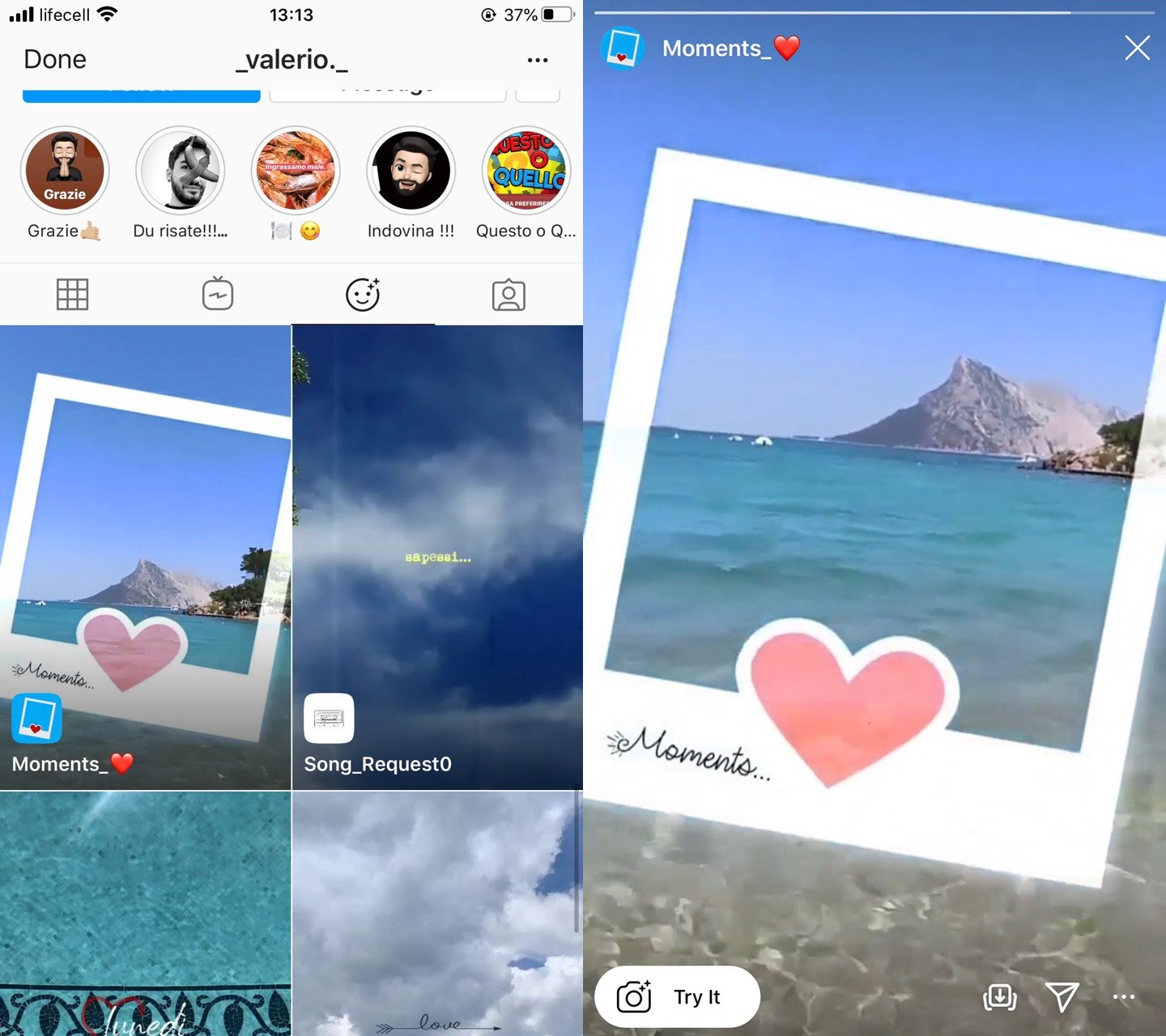
Мобильное приложение
Быстро сделать обложку для Актуального можно с помощью одного из многочисленных мобильных приложений.
Заходим на App Store или Google Play. Ищем там приложение для создания хайлайтов. Например, скачаем приложение Highlight Cover Maker:
Выбираем шаблон:
Редактируем шаблон. Например, можно изменить цвет заливки, установить другой значок, сделать рамку или добавить текст.
Добавим надпись. Для этого выбираем «Text»:
Добавляем надпись, выбираем тип, цвет и размер шрифта:
В приложении можно посмотреть, как обложка будет выглядеть в Instagram. В верхнем меню кликаем на значок глаза:
Вот так будет выглядеть обложка для Актуального:
Сохраняем обложку и добавляем в Актуальное.
Используйте все возможности Актуального для своих целей
- В разделе Актуальное сохраняются самые важные истории. Для блогера это могут быть яркие воспоминания о путешествиях, для эксперта — отзывы клиентов, а для интернет-магазина — поступления новых товаров.

- Грамотно оформленный раздел Актуальное превращает Instagram в полноценный сайт с удобным меню. В этом разделе можно разместить информацию о бренде, товарах и услугах, размерную сетку, ответы на вопросы, отзывы клиентов и т. д. Главное, чтобы размещенная информация не утратила своей актуальности и соответствовала действительности.
- Раздел Актуальное может быть оформлен так, как хочется владельцу или администратору аккаунта. Это могут быть фотографии из сториз, заранее подготовленные картинки с рисунками и надписями, иконки в корпоративных цветах компании и т.д.
- Для оформления Актуального можно использовать стандартный редактор Instagram, воспользоваться бесплатными или платными мобильными приложениями для оформления Актуального или профессиональными редакторами, например, Canva или Photoshop.
как добавить, закрепить, как создать истории, для бизнес аккаунта
Половина активных юзеров, особенно недавно зарегистрированных, не знает, как сделать вечные сторис в Инстаграм. Сам фотохостинг функционирует уже давно. Он успел получить признание людей, которые хотят делиться воспоминаниями и яркими моментами своей жизни.
Сам фотохостинг функционирует уже давно. Он успел получить признание людей, которые хотят делиться воспоминаниями и яркими моментами своей жизни.
Здесь успешно развиваются как личные блоги, так и коммерческие страницы. Регулярно выходят обновления, чтобы работать с приложением было еще удобнее.
Функционал раздела Stories тоже стремительно развивается и расширяет перечень своих опций. Зимой 2017 года разработчики «выкатили» дополнительную функцию – Highlights (вечные сториз). И сегодня сложно найти блогера, в аккаунте которого не было бы актуальных историй. Мы поговорим о способах создания таких альбомов. А также расскажем, как использовать их для продвижения своего бизнеса.
Содержание
- Вечные сторис в Instagram: что это такое, и где они находятся
- В чем заключается необходимость альбомов «Актуальное»
- Инструкция по добавлению вечных сториз в Instagram со смартфона
- Как создавать и просматривать Highlights в Инстаграмм с компьютера
- Можно ли редактировать название и обложку «актуальных» папок с файлами
- Где брать иконки для актуальных историй в Instagram
- Как удалять хайлайты, потерявшие свою актуальность
- Видеообзор:
Вечные сторис в Instagram: что это такое, и где они находятся
Highlights подразумевают, что их можно закреплять в своем профиле, оставляя фолловерам навигацию по странице, и другую важную информацию. От обычных stories вечные истории в Инстаграм отличаются тем, что они не исчезают спустя 24 часа после публикации. Такие посты можно группировать по разным темам, чтобы пользователям, которые вас читают, было проще находить инфу.
От обычных stories вечные истории в Инстаграм отличаются тем, что они не исчезают спустя 24 часа после публикации. Такие посты можно группировать по разным темам, чтобы пользователям, которые вас читают, было проще находить инфу.
Актуальные истории расположены под разделом «О себе» (описанием аккаунта). Каждый альбом может быть подписан как угодно, исходя из своей направленности. Возможность создавать хайлайты позволяет обогатить страницу, сделать ее структурированной. Любой инстаграмер, попавший на ваш аккаунт, сможет в любое время пролистать все вечные сторис.
В чем заключается необходимость альбомов «Актуальное»
На начальном этапе существования хайлайтов немногие юзеры придавали им значение. Они игнорировали эту функцию, обходили ее стороной, не зная, как грамотно ее использовать. Но со временем стало понятно, что это полезный инструмент для раскрутки бизнес-профилей и личных блогов.
Вечные сторис в Инстаграм используются не только с целью сохранности воспоминаний. В течение нескольких последних лет пользователи придали им иной смысл и предназначение. Существует несколько направлений, в которых удобно создавать highlights:
В течение нескольких последних лет пользователи придали им иной смысл и предназначение. Существует несколько направлений, в которых удобно создавать highlights:
- напоминания о предстоящих мероприятиях;
- сохранность важной информации;
- навигация по учетной записи.
Вкратце расскажем обо всех этих направлениях, чтобы все окончательно встало на свои места. Актуальное в виде напоминалок пригодится как владельцу блога, так и его фолловерам. Поскольку мы любим периодически пролистывать свои стори, напоминания в них позволят не забыть, что впереди нас ждет какое-то важное событие. Для читателей можно создавать альбомы с ценниками на продукцию/услуги. Также этому могут быть промокоды, скидки или акции в организациях, с которыми у владельца профиля налажено сотрудничество.
Пункт о сохранности важной информации подразумевает, что вечные сториз хранят в себе выводы из важных постов, каталоги продукции. Это могут быть отзывы клиентов и ответы на вопросы, которые люди задают чаще всего. Истории в таких альбомах могут быть познавательными, информационными или юмористическими. Все зависит от того, в каком направлении развивается блог.
Истории в таких альбомах могут быть познавательными, информационными или юмористическими. Все зависит от того, в каком направлении развивается блог.
Последний пункт касается навигации по аккаунту. Пользователям, только подписавшимся на вашу страницу, тяжело ориентироваться в общей ленте. Чтобы найти ту или иную важную информацию, человеку необходимо будет пролистать каждую публикацию в поисках нужной. Навигация способна облегчить этот процесс, поскольку в альбоме можно собрать скрины своей ленты с тегами основных тем. Инстаграмер самостоятельно выберет то, что покажется ему интересным.
Инструкция по добавлению вечных сториз в Instagram со смартфона
Чтобы вы не ломали голову над тем, как сделать вечные сторис в Инстаграм, мы подготовили схемы с пошаговым описанием действий. Перед созданием «Актуального» в инсте необходимо выложить 1 инста-стори, как минимум. Далее придерживаться такой инструкции:
- осуществляем вход в систему посредством ввода входных данных;
- переходим на главную страницу своего аккаунта, в раздел с настройками;
- для перехода в меню кликаем на символ шестеренки или горизонтальные полосы в верхнем углу справа;
- в появившейся вкладке выбираем первый пункт «Архив», нажимаем на троеточие;
- в списке предоставленных возможностей нажимаем «Создать актуальную запись» и выбираем пост из ранее размещенных стори;
- после нажатия клавиши «Далее» придумываем оригинальное название и подтверждаем действие.

Еще раз упомянем важный момент: невозможно создать хайлайт в инсте, если не было опубликовано ни одной истории. Когда будет сформирован первый альбом, пополнять вечные сторис можно непосредственно из аккаунта.
Для этого мы должны тапнуть по аватарке в нижнем углу ленты справа. Под описанием страницы будет строка с уже созданными «вечными» альбомами. Здесь также находится кружочек с символом «+» внутри. Кликаем на него, выбираем «Stories» и посты, которые хотим объединить, затем кнопку «Далее». Тапнув по строке «Готово», подтверждаем действие. Если все было выполнено по инструкции, в блоге появится актуальная стори. Его можно пополнять как фотографиями, так и роликами.
Как создавать и просматривать Highlights в Инстаграмм с компьютера
В службу технической поддержки соцсети часто «прилетают» вопросы о том, можно ли делать хайлайты с ПК? Мы ответим здесь – можно. Более того, сделать это не так сложно, как может показаться сначала.
Чтобы решить проблему того, как создать вечные сториз в Инстаграм, нам понадобится эмулятор Bluestacks. Загрузить и установить его можно из магазина программного обеспечения Google Pay. После добавления учетной записи Google, в поисковую строку вводим запрос «Instagram». Скачиваем и запускаем мобильную версию софта на компьютере, проходим авторизацию. В профиле нажимаем «Создать актуальное», выбираем файлы, которые хотим добавить в альбом. Клацаем по кнопке «Далее», придумываем подпись.
Загрузить и установить его можно из магазина программного обеспечения Google Pay. После добавления учетной записи Google, в поисковую строку вводим запрос «Instagram». Скачиваем и запускаем мобильную версию софта на компьютере, проходим авторизацию. В профиле нажимаем «Создать актуальное», выбираем файлы, которые хотим добавить в альбом. Клацаем по кнопке «Далее», придумываем подпись.
Для просмотра хайлайтов на ПК необходимо перейти в браузерную версию социальной сети. При необходимости указать логин и пароль, нажать кнопку «Войти». Далее кликнуть на уменьшенное изображение аватарки и и нажать на значок «Highlights». Актуальные инста-сторис отрываются на компьютере также, как на смартфоне.
Можно ли редактировать название и обложку «актуальных» папок с файлами
О том, как добавить вечные сторис в Инстаграм, мы уже подробно рассказали. Теперь давайте рассмотрим инструкции, с помощью которых можно редактировать обложки и менять название. Чтобы успешно изменить название, потребуются следующие действия:
- заходим в мобильное приложение фотохостинга;
- нажатием на главное изображение профиля переходим на свою страницу;
- выбираем альбом и длительным удерживанием пальца вызываем вкладку со списком действий;
- поскольку нам нужна опция «Редактировать актуальное», то кликаем по этой строке;
- в соответствующее поле «Название» вводим новую подпись, и не забываем нажать «Сохранить».

Процедура смены обложки осуществляется практически по такой же схеме. Выбираем вечную stories и тапаем поочередно «Еще» – «Редактировать». После нажатия по обложке выбираем из галереи устройства файл, и двойным нажатием «Готово» подтверждаем изменение.
Где брать иконки для актуальных историй в Instagram
Вы уже знаете, как закрепить сторис в Инстаграм, но мы еще не упоминали сайты, где иконки для них находятся в свободном доступе. Перед тем, как искать обложки, рекомендуем придумать названия для альбомов. А также понять, какие файлы будут добавлять в ту или иную папку. Примерно можно прикинуть форму, цвет, значки и т.д. Желательно, чтобы разделы совпадали с тематикой профиля. К примеру, косметолог может обозначить свои вечные истории, как «Цены», «Курсы», «Лайфхаки», «До/после».
Советуем проанализировать страницы конкурентов, но только без копирования чужих папок с актуальными стори. Информация, полученная в профилях с похожей тематикой, позволит сгенерировать свои идеи. А далее их можно будет успешно применить для своего аккаунта.
А далее их можно будет успешно применить для своего аккаунта.
В сети много сайтов, где можно подобрать и загрузить готовые обложки для своих «актуальных» папок. Специально для вас мы подобрали несколько наиболее популярных:
- https://www.iconfinder.com/;
- https://thenounproject.com/;
- https://pngtree.com/so/icon;
- https://www.freepik.com/.
Использовать готовые обложки гораздо удобнее, чем делать их своими руками. Блогеры, перед которыми всплыл вопрос, как сделать вечные сторис в Инстаграм для бизнес аккаунта, могут также отправиться на платформу Pinterest. Там тоже много эстетичных иконок, которые подойдут для оформления страницы.
Также читайте: Как пользоваться Инстаграмом на компьютере: можно ли вести через ПК, как запустить и управлять
Как удалять хайлайты, потерявшие свою актуальность
Что делать в ситуации, когда альбом с вечными историями устарел и его нужно удалить? Чтобы файлы не исчезли из архива, мы заходим в мобильное приложение, на свою страницу. Выбираем папку, которую хотим удалить, и удерживаем ее 3-4 секунды. Из появившегося списка тапаем «Удалить» и подтверждаем действие. Альбом моментально исчезнет из аккаунта.
Выбираем папку, которую хотим удалить, и удерживаем ее 3-4 секунды. Из появившегося списка тапаем «Удалить» и подтверждаем действие. Альбом моментально исчезнет из аккаунта.
Если нужно удалить одну фотографию или видео, в правой верхней части файла кликаем на троеточие. После выбора строки «Редактировать» убираем галочку с изображения из раздела «Избранное».
Функция «Актуальные истории» продолжает набирать популярность. Она позволяет хранить контент на странице неограниченное количество времени, и в этом ее главный плюс. Мы подробно рассказали о том, как сделать вечные сторис, поэтому рекомендуем придерживаться наших советов. С их помощью можно избежать распространенных ошибок.
Видеообзор:
youtube.com/embed/SbL_MxnqAss?feature=oembed» frameborder=»0″ allow=»accelerometer; autoplay; clipboard-write; encrypted-media; gyroscope; picture-in-picture» allowfullscreen=»»>Все полезное о Инстаграм — instagramer.info
Официальный сайт — www.instagram.com
Как бесплатно встроить истории из Instagram на любой веб-сайт
Истории из Instagram, собственная функция Instagram, является самым популярным органическим рекламным инструментом для всех онлайн-брендов и маркетологов. Запущенные в августе 2016 года истории в Instagram теперь ежемесячно посещают около 500 миллионов пользователей Instagram.
В этом блоге мы обсудили, что такое истории в Instagram, их преимущества и как бренды могут размещать истории из Instagram на веб-сайтах.
Итак, приступим.
Шаг 1. Создавайте/добавляйте истории Instagram с помощью виджета Taggbox 1. Создайте бесплатную учетную запись виджета Taggbox или войдите в существующую учетную запись.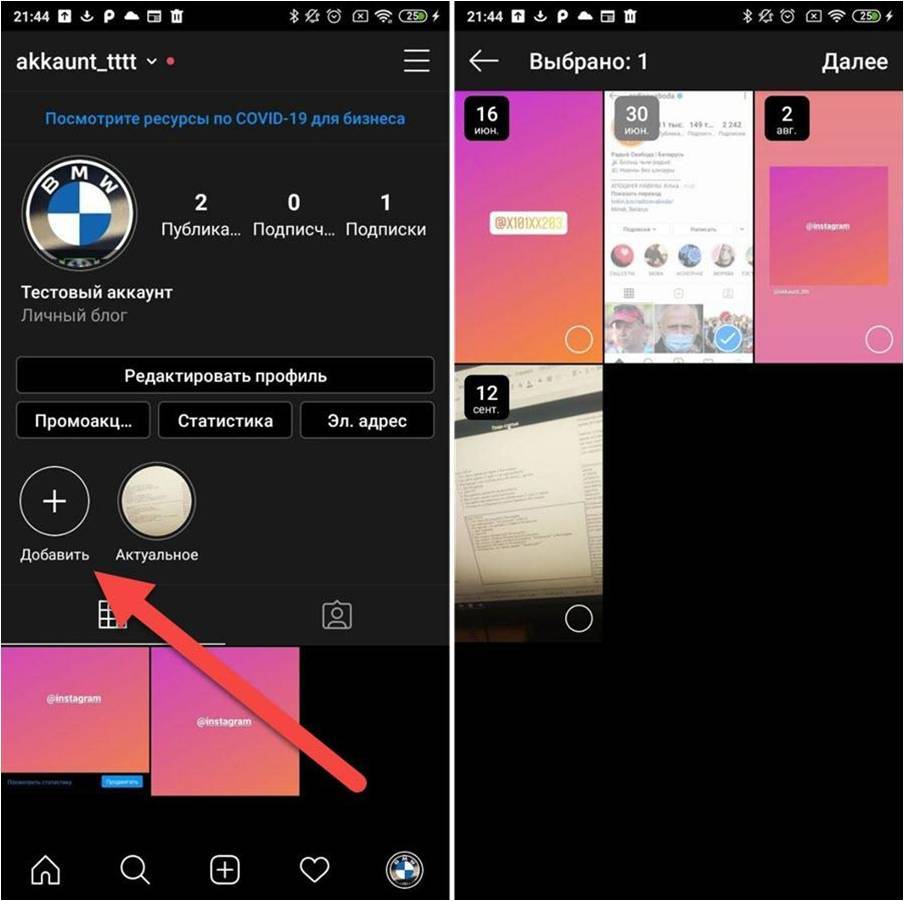
2. Теперь на панели инструментов нажмите «Добавить социальные каналы» , чтобы добавить истории из Instagram в свой виджет.
3. После того, как вы нажмете на виджет «Создать», появится всплывающее окно со всеми основными платформами социальных сетей. Здесь вы можете выбрать Instagram в качестве источника.
4. Теперь выберите Instagram Stories и нажмите «Создать ленту» .
Шаг 2. Подключитесь к Instagram1. Вы будете перенаправлены на процесс безопасной аутентификации в тот момент, когда вы нажмете на опцию «Создать ленту» .
2. Заполните все необходимые учетные данные вашей учетной записи Instagram.
3. Ваши истории в Instagram появятся через несколько секунд после установления соединения.
Шаг 3. Сгенерируйте код для встраивания для Instagram Stories
Сгенерируйте код для встраивания для Instagram Stories Выполните следующие шаги, чтобы получить код для встраивания, чтобы показывать истории из Instagram на веб-сайте.
1. После выполнения шага 2 перейдите в редактор виджетов.
2. После того, как вы нажмете кнопку «Опубликовать» , выберите здесь опцию Embed On Webpage , чтобы сгенерировать код для встраивания истории Instagram.
3. Выберите платформу для создания веб-сайтов в соответствии с вашими требованиями, например HTML, WordPress, Wix, Shopify, Weebly, Squarespace и другие и установите высоту и ширину вашего виджета в соответствии с вашими требованиями.
4. Теперь нажмите «Создать код», чтобы получить код для встраивания.
Теперь вы успешно создали Embed Code для историй в Instagram.
Разместите истории из Instagram на своем веб-сайте с помощью Tagbox
Попробуйте виджет историй из Instagram, ориентированный на производительность, прямо сейчас!
Запросить демоНачать бесплатную пробную версию →
Шаг 4. Вставьте истории из Instagram на любой веб-сайт сейчас
Вставьте истории из Instagram на любой веб-сайт сейчас 1. Войдите на свой веб-сайт и перейдите в бэкенд своей веб-страницы, где вы хотите отображать истории из Instagram на веб-сайте. Будь то блоги, нижний колонтитул, боковые панели, домашняя страница или любая другая страница на сайте.
2. Вставьте скопированный код из виджета Taggbox Instagram в раздел
вашей страницы.3. Опубликовать/Применить, чтобы сохранить изменения.
[Необязательно] Применить тему для историиБренды и маркетологи теперь могут размещать свои истории из Instagram на веб-сайте таким образом, чтобы они выглядели точно так же, как встроенные в них истории.
С помощью этой темы вы даже можете отображать пользовательский контент на своем веб-сайте в виде историй, чтобы привлечь широкий круг клиентов, посещающих веб-сайт. Его можно встроить в любое место на веб-сайте, и он выглядит точно так же, как создание историй в Instagram и их отображение. Все, что вам нужно выбрать тему из списка различных тем и применить ее.
Все, что вам нужно выбрать тему из списка различных тем и применить ее.
Выполните следующие действия, чтобы отображать истории из Instagram на любой из выбранных вами платформ для создания веб-сайтов, включая HTML, WordPress, Shopify, Wix, Squarespace и другие.
Как встроить истории Instagram в HTML?1. Выберите HTML в качестве платформы для создания веб-сайта и скопируйте сгенерированный код для встраивания.
2. Теперь войдите на свой HTML-сайт и откройте страницу, на которую вы хотите встроить истории.
3. Вставьте сгенерированный код для встраивания на веб-страницу, где вы хотите, чтобы виджет историй Instagram отображался, и сохраните изменения.
Вы успешно встроили истории на HTML-сайт
Как встроить истории из Instagram в WordPress? 1. Выберите WordPress в качестве платформы для создания веб-сайта и скопируйте сгенерированный код для встраивания.
Выберите WordPress в качестве платформы для создания веб-сайта и скопируйте сгенерированный код для встраивания.
2. Войдите на свой сайт. Затем выберите и отредактируйте веб-страницу, на которую вы хотите встроить истории из Instagram.
3. Теперь выберите «Страницы» > «Добавить новый раздел страницы» на панели инструментов в редакторе WordPress 5.0.
4. Снова нажмите кнопку + и выберите пользовательский вариант HTML.
5. Вставьте скопированный код в раздел редактора WordPress и примените изменения для отображения историй Instagram на веб-сайте WordPress.
Как добавить истории из Instagram на сайт Shopify?И последнее, но не менее важное: Shopify — лучшая платформа для бизнеса электронной коммерции, и многие мелкие и крупные бренды используют ее.
1. Войдите в свою учетную запись Shopify и в разделе «Каналы продаж» нажмите «Интернет-магазин».
2. Выберите параметр «Темы» в раскрывающемся списке на боковой панели.
3. Нажмите кнопку действия, которую вы найдете в правой части экрана. Выберите Изменить код из выпадающего списка.
4. Выберите Макет/Шаблоны/Раздел, где вы хотите отображать свои истории из Instagram на веб-сайте.
5. Вставьте скопированный код Tagbox и нажмите «Сохранить».
Преимущества встраивания Instagram Stories на веб-сайтБудучи одним из новых органических рекламных инструментов для брендов и компаний цифрового маркетинга, Instagram Stories имеет недостаток: их нельзя архивировать, и поэтому они исчезают через 24 часа.
Но с помощью инструментов-агрегаторов социальных сетей, таких как Taggbox, вы можете синхронизировать свои учетные записи Instagram, автоматически архивировать свои истории Instagram и отображать их на своем веб-сайте.
Итак, вот преимущества, которые дает добавление Instagram Stories на веб-сайт.
Ваши истории в Instagram обретают новое значение, как только вы встраиваете их на свой веб-сайт, и новые пользователи, которые не подписаны на вашу учетную запись, могут оставаться в курсе. Поэтому сосредоточьтесь на создании увлекательного и привлекательного контента, чтобы ожидать большей отдачи от производства контента.
• Новая форма рекламыЕсли вы хотите продвигать истории в Instagram, вы можете сгенерировать код, отправить его любому третьему лицу и отображать истории в качестве рекламы. Короче говоря, встраивание историй из Instagram на веб-сайт поможет вашему бренду получить новый формат для публикации контента.
• Повторное использование ваших историй в Instagram Согласно текущему сценарию маркетинга в социальных сетях, истории в Instagram можно считать королем всех других форматов контента. Это потому, что они предлагают бесконечные возможности для творчества, а также возможности цифрового взаимодействия с большим количеством аудитории.
Встраивая истории из Instagram, вы можете просматривать свои последние истории на своем веб-сайте и повышать их популярность за пределами Instagram. Синхронизируя свой веб-сайт с дескриптором Instagram, вы не только экономите свое драгоценное время, но и затраты на ручные ресурсы.
Taggbox Commerce предлагает вам возможность превратить ваши истории из Instagram в истории с возможностью покупки, создав и поделившись ссылкой на галерею Shoppable Instagram & UGC на ваши истории.
Создайте свою галерею Shoppable, создайте уникальный URL-адрес и поделитесь им в историях, чтобы привлечь больше трафика, повысить конверсию и увеличить доход, а также просто и быстро совершать покупки в социальных сетях.
Читайте также — 5 простых способов сохранить истории в Instagram
ВЫВОДЫ
Проще говоря, встраивание историй из Instagram на ваш веб-сайт позволит вам открыть двери разнообразных возможностей и преимуществ для вашего бизнеса, включая увеличение вовлеченности аудитории, узнаваемость бренда, укрепление доверия и лояльности, повышение конверсии и продаж, и т. д.
д.
Как добавить музыку в историю Instagram
Автор Элиз Беттерс Пикаро
Вот как найти музыкальную библиотеку Instagram, а также как добавить музыку в свою историю Instagram.
СкрытьСтремясь конкурировать с TikTok, Instagram позволяет своим пользователям добавлять музыку в свои истории в Instagram. Он даже предлагает целую библиотеку лицензионной музыки. Большинство пользователей в настоящее время имеют к нему доступ (хотя некоторые бизнес-аккаунты и типы сообщений не имеют, согласно странице поддержки Instagram). Вот как найти музыкальную библиотеку Instagram, а также как добавить музыку в свою историю Instagram.
Как добавить музыку в свою историю Instagram
Вы можете найти музыкальную библиотеку Instagram, проведя пальцем вверх по только что снятой истории и выбрав музыкальную наклейку в историях.
Шаг 1. Снимите фото или видео для своей истории
Чтобы сделать фото или видео для своей истории, откройте последнюю версию приложения Instagram для Android и iPhone и выполните следующие действия:
- Коснитесь + в сверху или проведите пальцем вправо в любом месте ленты.

- Прокрутите вниз до Истории.
- Коснитесь o внизу экрана, чтобы сделать снимок, или коснитесь и удерживайте, чтобы записать видео.
Чтобы выбрать фото или видео из галереи телефона или фотопленки, проведите пальцем вверх в любом месте экрана. Вы можете увидеть предложения галереи, которые помогут вам выбрать, чем поделиться.
Шаг 2. Перейдите к музыкальной наклейке
После того, как вы сделаете фото или видео для своей истории, вы сможете отредактировать их перед публикацией с помощью творческих инструментов, таких как музыка. Чтобы добавить музыку в свою историю, вам нужно сначала найти музыкальную наклейку.
- При предварительном просмотре истории перед публикацией коснитесь значка стикера вверху.
- Поиск музыки.
- Выберите появившуюся музыкальную наклейку (она имеет символ формы волны на значке).
Если вы не видите музыкальную наклейку в Stories, убедитесь, что ваше приложение обновлено до последней версии, посетив App Store или Google Play Store. Музыкальная наклейка доступна большинству пользователей.
Музыкальная наклейка доступна большинству пользователей.
Шаг 3. Найдите музыку, которую хотите использовать
Если у вас есть доступ к музыкальной наклейке Instagram, вы можете найти песни для использования в библиотеке лицензионной музыки Instagram.
- В музыкальной наклейке найдите песню.
- Коснитесь нужного.
- Вы можете отредактировать, какую часть песни вы хотите воспроизвести в своей истории.
- Проведите влево, чтобы просмотреть все эффекты и выбрать тот, который хотите использовать.
- Когда закончите, нажмите «Готово».
Шаг четвертый: поделитесь своей историей
Когда вы добавили музыку к своей фотографии или видео и готовы поделиться ею в своих историях в Instagram, просто нажмите «Ваша история» в левом нижнем углу экрана предварительного просмотра. Готово!
Хотите узнать больше?
Ознакомьтесь с полным отдельным руководством Pocket-lint по Instagram Stories: что такое Instagram Stories и как они работают?
Подписывайтесь на нашу новостную рассылку
Похожие темы
- Приложения
- инстаграм
Об авторе
Элиз Беттерс Пикаро — операционный менеджер Pocket-lint.



 Пользователи постоянно задают одни и те же вопросы: сколько это стоит, как выбрать размер, когда будет отправка заказа, можно ли вернуть вещь, если она не подошла и т. п. Выход из положения — разместить ответы в Актуальном.
Пользователи постоянно задают одни и те же вопросы: сколько это стоит, как выбрать размер, когда будет отправка заказа, можно ли вернуть вещь, если она не подошла и т. п. Выход из положения — разместить ответы в Актуальном.



